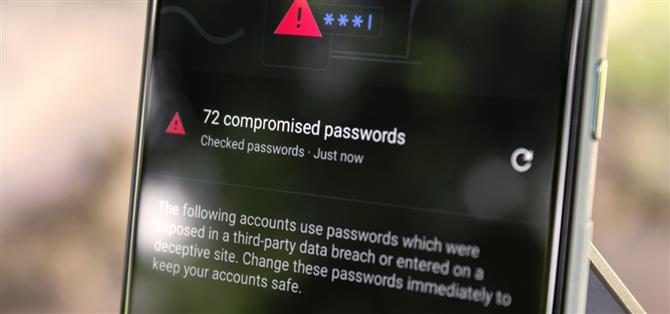თუ თქვენი პაროლები შეინახეთ Chrome- ში ან თუნდაც უბრალოდ იყენებთ Android- ის ნაგულისხმევ პაროლის მენეჯერს, Google- ს აქვს უსაფრთხოების ახალი ინსტრუმენტები, რომლებიც დაგაინტერესებთ.
რამდენიმე შეხებით შეგიძლიათ დაასკანიროთ თქვენი პაროლის მთელი მონაცემთა ბაზა იმ ანგარიშების სიების საწინააღმდეგოდ, რომლებიც, როგორც ცნობილია, გატეხვისას აქვთ კომპრომეტირება. ამის შემდეგ, თქვენი მოწყობილობიდან და მოცემული ვებსაიტებიდან გამომდინარე, შესაძლოა შეძლოთ Google ასისტენტის ავტომატურად შეცვლა თქვენი პაროლების შეცვლაზე.
ნაბიჯი 1: იპოვნეთ კომპრომისული პაროლები
დასაწყებად, დარწმუნდით, რომ იყენებთ Chrome- ის უახლეს ვერსიას Android- ისთვის, გადაამოწმეთ პროგრამის Play Store გვერდზე განახლებები. იქიდან შეეხეთ ზედა წერტილის სამ წერტილოვან მენიუს ღილაკს და აირჩიეთ “პარამეტრები”, შემდეგ კი გადადით შემდეგ ეკრანზე ოდნავ ქვემოთ და შეეხეთ “პაროლებს”.
პაროლების მენიუდან შეეხეთ ქვემოთ ჩამოთვლილ მესამე ვარიანტს: “შეამოწმეთ პაროლები”. ეს გახსნის სხვა გვერდს და დაიწყებს ყველა და პაროლის სკანირებას, რომელიც შენახული გაქვთ Chrome- ში ან Android- ში. იგი ამოწმებს თქვენი მომხმარებლის სახელებს, ხომ არ მონაწილეობდა მონაცემთა დარღვევაში, და თუ ასეა, იგი ასევე ამოწმებს პაროლების ნებისმიერ სხვა შემთხვევას, რომლებიც შესაძლოა კომპრომეტირებულ იქნას მონაცემთა დარღვევაში.
სხვა სიტყვებით რომ ვთქვათ, თუ მრავალჯერადი საიტის საშუალებით გამოიყენეთ ერთი და იგივე ანგარიშის სახელი და პაროლი, მაგრამ მხოლოდ ერთი გატეხეს, ის კვლავ მოგთხოვთ შეცვალოთ გამოყენებული პაროლი სხვა საიტებზე. თუ თქვენი მომხმარებლის სახელი და პაროლი სადღაც დარღვეულია, ჰაკერების მიერ ჩვეული პრაქტიკაა, იგივე საიტის სახელი და პაროლი სცადონ სხვა საიტებზეც, რადგან ამდენი ადამიანი იყენებს სერთიფიკატებს.
ნაბიჯი 2: შეცვალეთ კომპრომისული პაროლები
ეს შემდეგი ნაწილი შეიცვლება საიტის მიხედვით, ამიტომ მე ვერ მივცემ სრულ ინსტრუქციას, მაგრამ შემიძლია გითხრათ სად უნდა დაიწყოთ.
სკანირების დასრულების შემდეგ, ნახავთ, თუ რამდენი კომპრომეტირებული პაროლი გაქვთ შენახული Chrome- ში. გადადით ამ სიაში და შეეხეთ ღილაკს “პაროლის შეცვლა”, რომ ეწვიოთ ამ საიტს – სამწუხაროდ, თქვენ ალბათ მოგიწევთ ხელით ყველაფრის გაკეთება, მაგრამ დარწმუნდით, რომ შეეხეთ “პაროლის განახლებას” Chrome მოგთხოვთ შესვლის ინფორმაციის შეცვლის შემდეგ.
თუ Google Pixel ტელეფონზე ხართ, ზოგიერთ საიტს შეიძლება დაინახოთ მუქი ლურჯი ღილაკი “პაროლის შეცვლა”, მის გვერდით Google ასისტენტის ლოგო. ამ შემთხვევებში შეგიძლიათ უბრალოდ დააჭიროთ ღილაკს და უყუროთ Google ასისტენტის გახსნას საიტი და შეცვალოთ თქვენი პაროლი თქვენთვის Duplex ვებსაიტისთვის. არ ინერვიულოთ, ნებისმიერ დროს შეგიძლიათ ჩაერიოთ, რომ ხელით გააკეთოთ საქმე, თუ ის არასწორედ მოხდება.
სურათი Google– ის საშუალებით